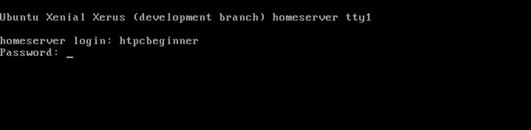Compatibilidade do sistema operacional Ubuntu com os controladores RAID PERC10 Dell EMC H740p e H840
概要: Como instalar o Ubuntu 16.04 em um servidor Dell PowerEdge ao executar um PERC10 (H840P ou H740P) usando a opção de HWE.
現象
Sumário
Descrição
Para saber qual versão específica é compatível com um determinado servidor, consulte nossa matriz de suporte de sistema operacional. O Ubuntu LTS 16.04 não era compatível com os controladores RAID PERC10 Dell EMC H740p e H840 em sua versão inicial.
 Nota: Para saber qual placa PERC está instalada em seu sistema, basta seguir as instruções contidas neste artigo.
Nota: Para saber qual placa PERC está instalada em seu sistema, basta seguir as instruções contidas neste artigo.
Ao instalar o Ubuntu LTS 16.04 em um sistema com um controlador RAID PERC10, a partição de armazenamento criada no controlador RAID ficará ausente ou não será exibida.
O suporte para esses componentes opcionais foi disponibilizado na versão do kernel de HWE 16.04.4.
Para servidores PowerEdge que têm suporte para os controladores RAID PERC10 Dell EMC H740p e/ou H840, deve-se usar o Ubuntu versão 16.04.4 (versão mínima necessária) ou posterior, conforme definido pela Ubuntu e/ou na matriz de suporte de sistema operacional.
原因
Configuração de armazenamento
Configure as opções de armazenamento conforme necessário. As instruções completas estão disponíveis neste link.
解決方法
Para instalar o kernel de HWE do Ubuntu versão 16.04.4, siga o procedimento detalhado abaixo:
1. Na inicialização, pressione F11 para acessar a interface de opções de inicialização.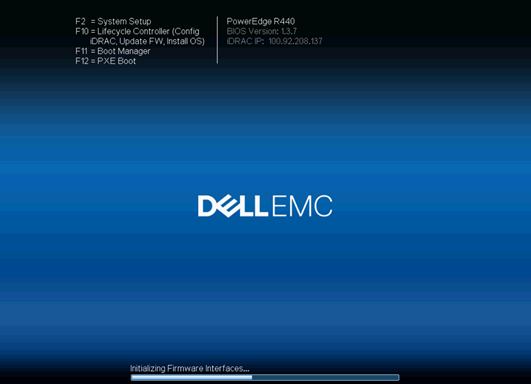
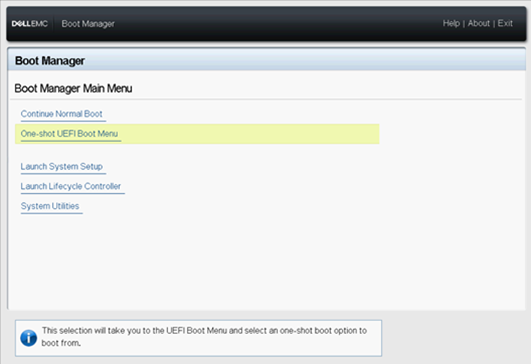
3. Selecione as opções de inicialização de acordo com a mídia de instalação que está sendo usada. Por exemplo, mídia virtual do iDRAC, CD de suporte, USB, placa de rede etc.
4. Selecione o idioma do sistema operacional.
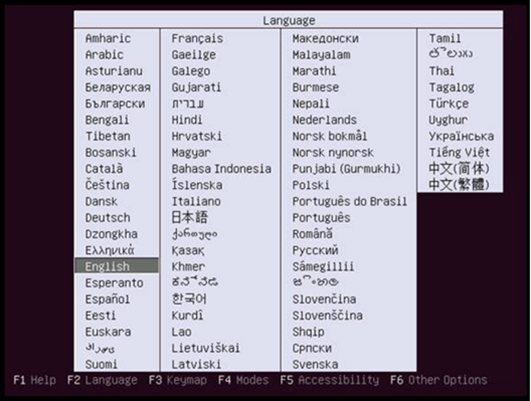
5. Escolha a segunda opção de instalação: "Install Ubuntu Server with the HWE Kernel". HWE (do inglês Hardware Enablement) significa habilitação de hardware e dará suporte aos controladores RAID PERC10 Dell EMC H740p ou H840.
Nota: Se você selecionar Install Ubuntu Server, talvez a placa PERC10 e as funções não sejam reconhecidas posteriormente.
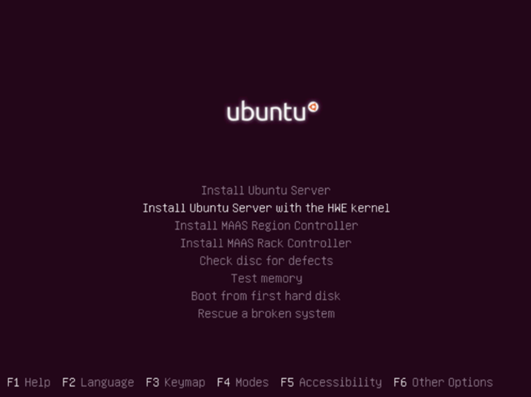
6. Selecione o idioma de exibição do processo de instalação, que pode ser selecionado de acordo com a situação.
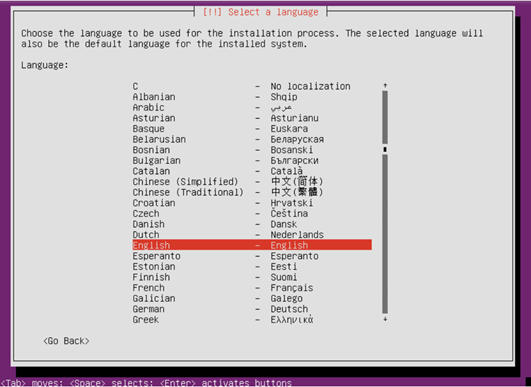
7. Selecione "Yes" para continuar a instalação.
8. Escolha sua região conforme necessário.
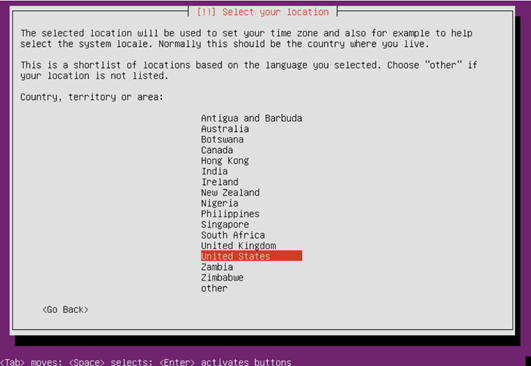
9. Para detectar o layout de teclado, selecione "No" para continuar.
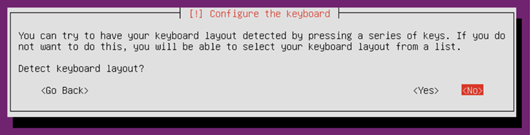
10. Selecione o país do layout de teclado desejado.
11. Detecte os discos de unidade virtual dos fabricantes de hardware. Se nenhum carregamento adicional for necessário, selecione "No" para continuar.
12. O carregamento de componentes adicionais será realizado. Aguarde até que o processo seja 100% concluído.
13. Entre na interface de configuração de rede e selecione a porta de rede primária.
14. Se a porta de rede selecionada não estiver conectada corretamente, será exibido um prompt. Clique em "Continue" e selecione "Do not set the network".
15. Digite o nome do host do sistema.
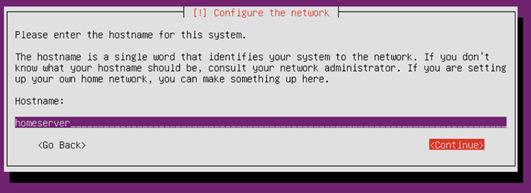
16. Preencha o nome completo do usuário.
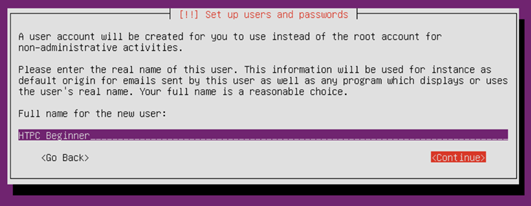
17. Preencha o nome de usuário, que deve começar com uma letra minúscula, seguida por uma combinação de qualquer número e outras letras minúsculas.
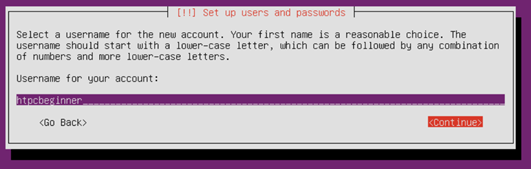
18. Digite a senha para o nome de usuário. Uma senha segura deve ser uma combinação de letras, números e pontuação.
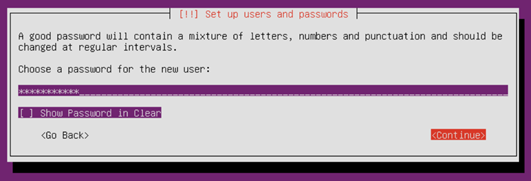
19. Digite sua senha novamente para confirmar.
20. Depois da conclusão da configuração de senha, o instalador perguntará se você deseja criptografar o diretório base. Selecione conforme necessário para continuar.
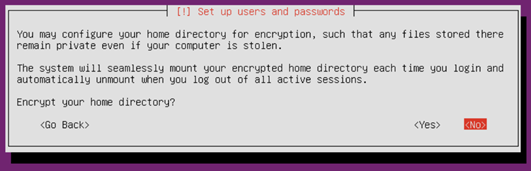
21. Digite a partição do disco; pode-se configurar manualmente (adequado para usuários familiarizados com a configuração da partição), usar o disco inteiro, de acordo com o assistente (recomendado) ou usar o disco inteiro para o novo host sem a inserção de dados ou a necessidade de reter os dados do disco rígido.
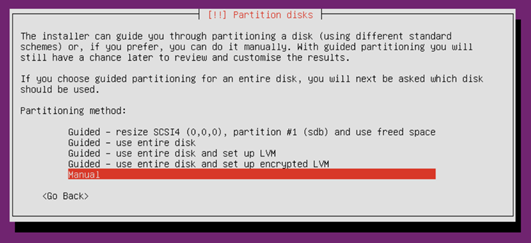
22. Selecione o disco onde você deseja instalar o sistema para particionar, siga os prompts e mantenha o padrão.
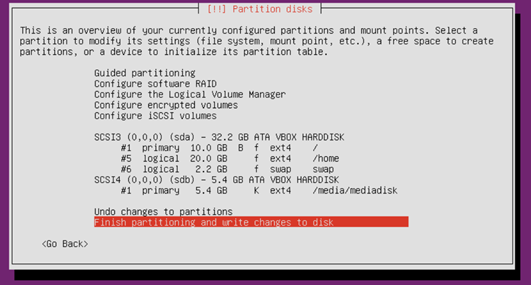
23. O particionamento é essencial. Será solicitado mais uma vez que você confirme as partições que serão gravadas no disco rígido.
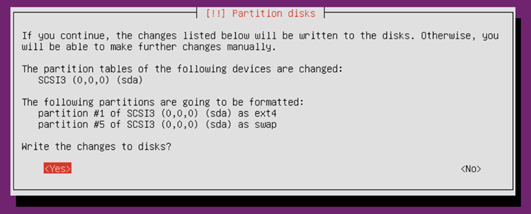
24. Se o Ubuntu detectar que o host está conectado a outros sistemas, será exibido um prompt. Se o sistema original não for mais necessário, selecione "Yes" para continuar.
25. Confirme as informações da partição configurada e do ponto de montagem e selecione "Partition ends and write modifications to disk" para continuar. Se você estiver em dúvida, poderá escolher "Undo changes to partitions set".
26. Selecione "Yes" para iniciar a instalação do sistema.
27. Configure o gerenciador de pacotes e adicione as informações do proxy HTTP conforme a necessidade.
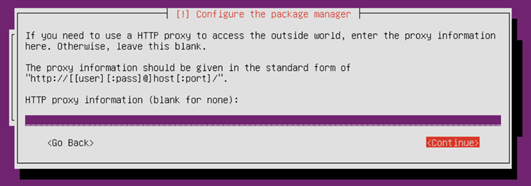
28. Escolha como gerenciar as atualizações em seu sistema; selecione conforme a necessidade.
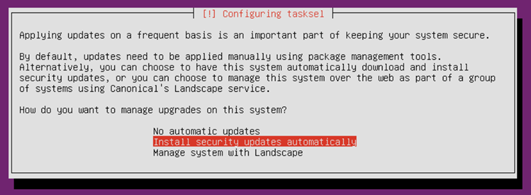
29. Selecione os componentes a serem instalados conforme necessário; use a barra de espaço para selecionar e pressione Enter para continuar.
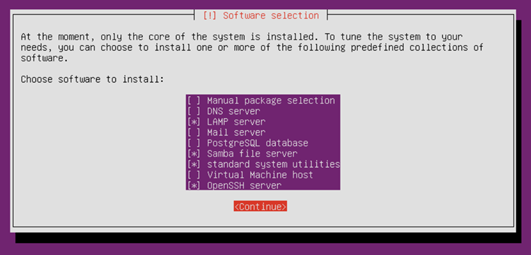
30. Aguarde a conclusão da instalação.

31. Encerre o processo de instalação; remova a mídia de instalação e pressione "Continue" para reiniciar.
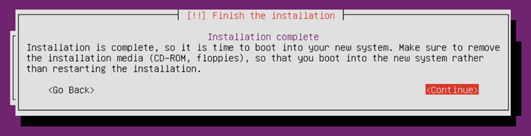
32. Após a reinicialização, acesse o sistema e digite o nome de usuário e a senha que você criou anteriormente para fazer login.